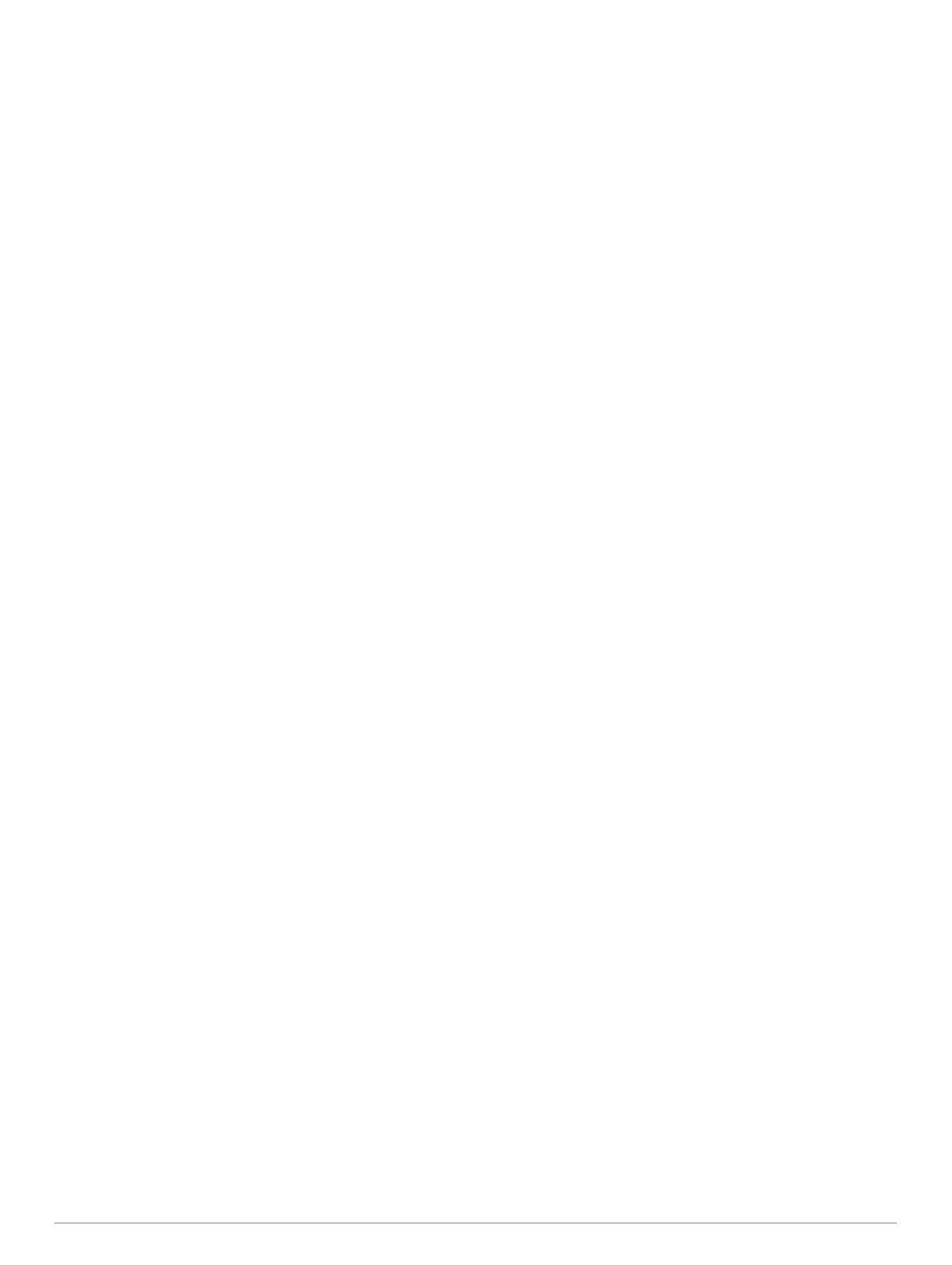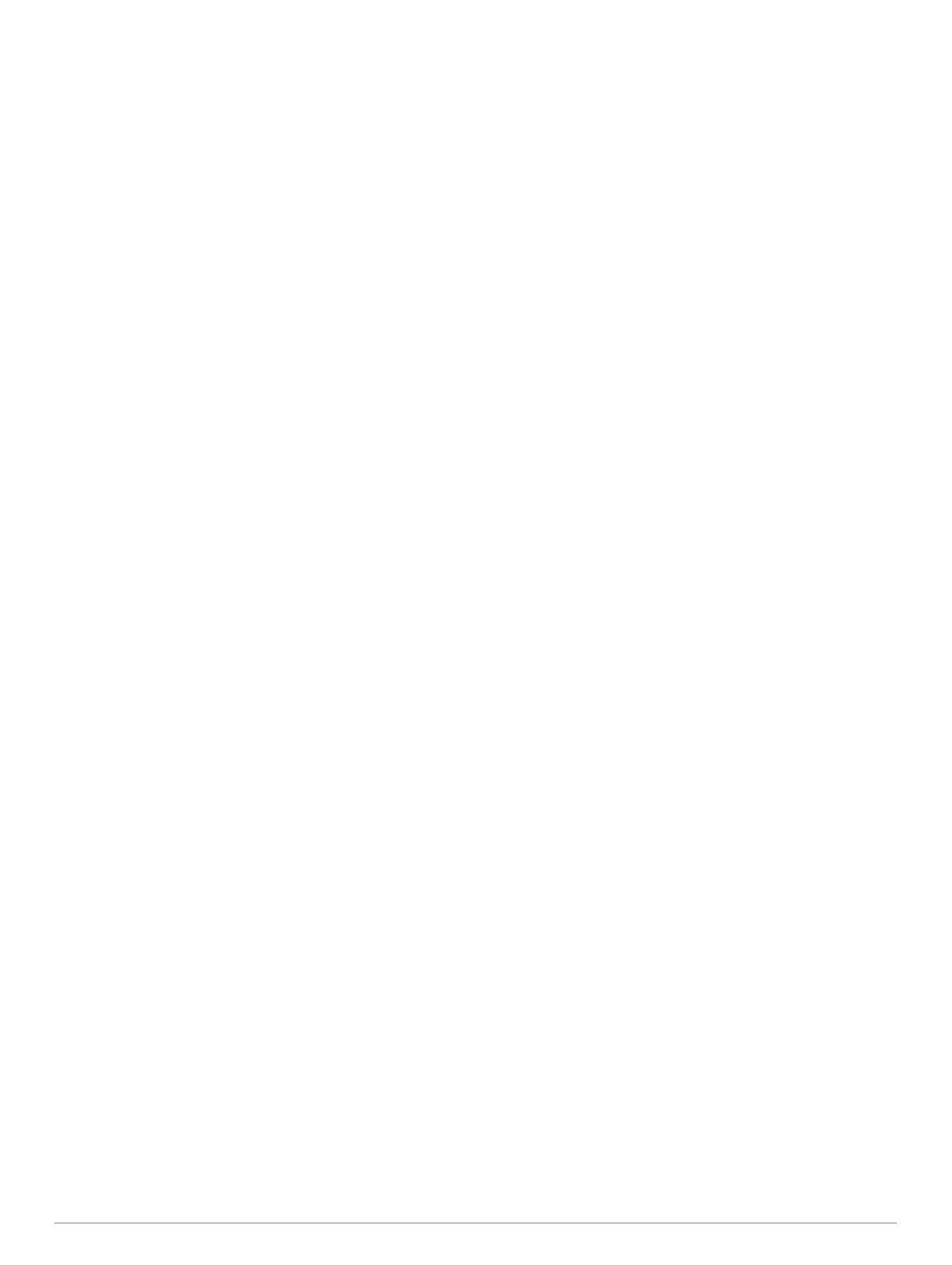
Laufeffizienztraining............................................................. 17
Farbige Anzeigen und Laufeffizienzdaten........................... 17
Daten für die Balance der Bodenkontaktzeit................... 18
Daten zur vertikalen Bewegung und zum vertikalen
Verhältnis........................................................................ 18
Tipps bei fehlenden Laufeffizienzdaten.......................... 18
Leistungsmesswerte................................................................. 18
Deaktivieren von Leistungsbenachrichtigungen.................. 19
Automatisches Erfassen von Leistungswerten.................... 19
Synchronisieren von Aktivitäten und
Leistungsmesswerten.......................................................... 19
Informationen zur VO2max-Berechnung............................. 19
Abrufen Ihrer VO2max-Berechnung für das Laufen....... 19
Abrufen Ihrer VO2max-Berechnung für das Radfahren.. 19
Anzeigen Ihrer prognostizierten Wettkampfzeiten............... 20
Informationen zum Training Effect....................................... 20
Herzfrequenzvariabilität und Stresslevel............................. 20
Anzeigen der Herzfrequenzvariabilität und des
Stresslevels..................................................................... 20
Leistungszustand................................................................. 20
Anzeigen des Leistungszustands................................... 21
Laktatschwelle..................................................................... 21
Durchführen eines Tests zum Ermitteln der
Laktatschwelle.................................................................21
FTP-Berechnung..................................................................21
Durchführen eines FTP-Tests......................................... 21
Trainingszustand...................................................................... 22
Trainingszustandslevel........................................................ 22
Tipps zum Abrufen des Trainingszustands..................... 22
Akklimatisierung der Leistung bei Hitze und großer Höhe... 22
Trainingsbelastung...............................................................23
Trainingsbelastungsfokus.................................................... 23
Erholungszeit....................................................................... 23
Anzeigen der Erholungszeit............................................ 23
Erholungsherzfrequenz................................................... 23
Body Battery™..........................................................................23
Anzeigen des Body Battery Widgets................................... 24
Tipps für optimierte Body Battery Daten.............................. 24
Pulsoximeter................................................................. 24
Erhalt von Pulsoximeterdaten................................................... 24
Aktivieren der ganztägigen Pulsoximetermessung................... 24
Deaktivieren automatischer Pulsoximetermessungen.............. 24
Aktivieren der Schlaf-Pulsoximetermessung............................ 24
Tipps beim Auftreten fehlerhafter Pulsoximeterdaten.............. 25
Training......................................................................... 25
Einrichten des Benutzerprofils.................................................. 25
Fitnessziele.......................................................................... 25
Informationen zu Herzfrequenz-Bereichen.......................... 25
Einrichten von Herzfrequenz-Bereichen......................... 25
Einrichtung der Herzfrequenz-Bereiche durch das
Gerät............................................................................... 25
Berechnen von Herzfrequenz-Bereichen........................ 26
Einrichten von Leistungsbereichen...................................... 26
Fitness Tracker......................................................................... 26
Automatisches Ziel...............................................................26
Verwenden des Inaktivitätsalarms....................................... 26
Schlafüberwachung............................................................. 26
Verwenden der automatischen Schlafüberwachung....... 26
Verwenden des DND-Modus.......................................... 26
Intensitätsminuten................................................................ 26
Sammeln von Intensitätsminuten.................................... 27
Garmin Move IQ™............................................................... 27
Fitness-Tracker-Einstellungen............................................. 27
Deaktivieren des Fitness Trackers.................................. 27
Trainings................................................................................... 27
Durchführen von Trainings von Garmin Connect................ 27
Erstellen benutzerdefinierter Trainings in Garmin
Connect................................................................................27
Senden benutzerdefinierter Trainings an das Gerät....... 27
Starten eines Trainings........................................................ 27
Folgen eines täglichen Trainingsvorschlags........................ 28
Aktivieren und Deaktivieren täglicher
Trainingsvorschläge........................................................ 28
Durchführen eines Schwimmbadtrainings........................... 28
Aufzeichnen eines Critical Swim Speed-Tests................28
Bearbeiten des Ergebnisses für die Critical Swim
Speed.............................................................................. 28
Informationen zum Trainingskalender................................. 28
Verwenden von Garmin Connect Trainingsplänen......... 28
Adaptive Trainingspläne..................................................28
Intervalltrainings........................................................................29
Erstellen eines Intervalltrainings.......................................... 29
Starten eines Intervalltrainings.............................................29
Beenden eines Intervalltrainings.......................................... 29
PacePro Training...................................................................... 29
Herunterladen von PacePro Plänen aus Garmin Connect.. 29
Starten von PacePro Plänen............................................... 29
Stoppen von PacePro Plänen......................................... 29
Erstellen von PacePro Plänen auf der Uhr..................... 29
Segmente................................................................................. 30
Strava™ Segmente..............................................................30
Anzeigen von Segmentdetails............................................. 30
Abfahren eines Segments................................................... 30
Einrichten eines Segments zur automatischen
Anpassung........................................................................... 30
Verwenden von Virtual Partner®.............................................. 30
Einrichten eines Trainingsziels................................................. 30
Abbrechen eines Trainingsziels........................................... 31
Antreten gegen eine vorherige Aktivität.................................... 31
Persönliche Rekorde................................................................ 31
Anzeigen Ihrer persönlichen Rekorde................................. 31
Wiederherstellen von persönlichen Rekorden..................... 31
Löschen eines persönlichen Rekords.................................. 31
Löschen aller persönlichen Rekorde................................... 31
Unterbrechen des Trainingszustands....................................... 31
Fortsetzen des unterbrochenen Trainingszustands............. 31
Uhren............................................................................. 31
Einstellen eines Alarms............................................................ 31
Bearbeiten von Alarmen...................................................... 31
Starten des Countdown-Timers................................................ 32
Löschen von Timern............................................................ 32
Verwenden der Stoppuhr.......................................................... 32
Hinzufügen alternativer Zeitzonen............................................ 32
Bearbeiten alternativer Zeitzonen........................................ 32
Navigation..................................................................... 32
Speichern von Positionen......................................................... 32
Bearbeiten der Favoriten..................................................... 32
Projizieren von Wegpunkten..................................................... 32
Navigieren zu einem Ziel.......................................................... 33
Navigieren zu Points of Interest................................................ 33
Points of Interest.................................................................. 33
Erstellen und Folgen von Strecken auf dem Gerät................... 33
RoundTrip-Routing................................................................... 33
Navigieren mit der Funktion „Peilen und los“............................ 33
Navigieren zum Startpunkt während einer Aktivität.................. 33
Anzeigen von Wegbeschreibungen für Routen................... 34
Navigieren zum Startpunkt einer gespeicherten Aktivität......... 34
Anhalten der Navigation........................................................... 34
Karte......................................................................................... 34
Anzeigen der Karte.............................................................. 34
Speichern oder Navigieren zu einer Position auf der
Karte.................................................................................... 34
ii Inhaltsverzeichnis